Win10改IP地址教程(一步步教你在Win10系统中如何改变IP地址)
在使用Win10系统时,有时候我们需要更改IP地址以满足不同的网络需求。而如何在Win10系统中快速修改IP地址呢?本文将为大家详细介绍Win10改IP地址的教程,并提供一些实用的技巧和注意事项,帮助读者快速完成网络配置。
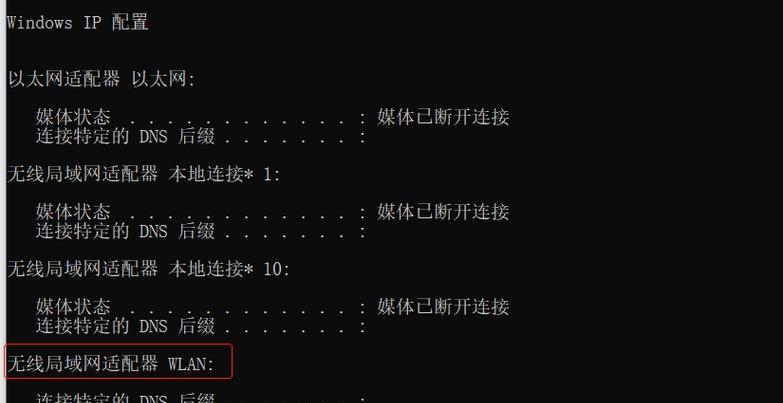
一:选择适合的网络类型
在改变IP地址之前,我们需要确定要使用的网络类型。根据不同的网络环境,可以选择使用动态IP地址或静态IP地址。动态IP地址是由路由器自动分配的,而静态IP地址则需要手动设置。根据自己的需求选择适合的网络类型。
二:打开网络和共享中心
点击Win10系统右下角的网络图标,在弹出的菜单中选择"打开网络和共享中心"。这个中心将帮助我们更改网络配置。

三:选择适配器设置
在"网络和共享中心"界面,点击左侧的"更改适配器设置"链接。这将打开一个新窗口,显示所有可用的网络适配器。
四:选择网络适配器
在"网络适配器设置"窗口中,根据当前正在使用的网络连接,选择对应的网络适配器。如果你不确定使用哪个适配器,可以在开始菜单中搜索"cmd",打开命令提示符窗口,输入"ipconfig",查看当前使用的网络适配器。
五:进入适配器属性
在选择了正确的网络适配器后,双击该适配器,将打开其属性窗口。在这个窗口中,我们可以进行进一步的网络设置。
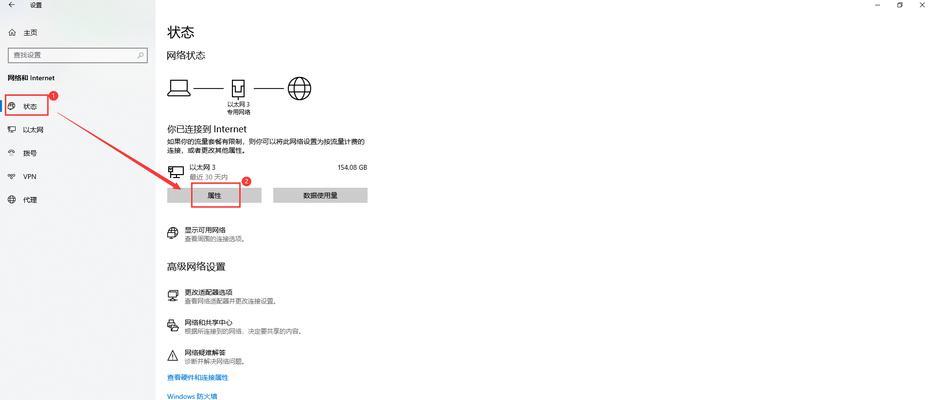
六:选择IPv4属性
在适配器属性窗口中,找到"Internet协议版本4(TCP/IPv4)"选项,并双击打开。这是我们改变IP地址的关键设置。
七:选择自动或手动获取IP地址
在IPv4属性窗口中,根据之前选择的网络类型,可以选择"自动获取IP地址"或"使用下面的IP地址"两个选项之一。
八:自动获取IP地址
如果你选择了自动获取IP地址,那么Win10系统将会自动从路由器或DHCP服务器获得一个可用的IP地址。在IPv4属性窗口中,选择"自动获取IP地址"后,点击"确定"保存设置即可。
九:手动设置IP地址
如果你选择了手动设置IP地址,那么需要在IPv4属性窗口中手动填写IP地址、子网掩码、默认网关和首选DNS服务器等信息。填写完成后,点击"确定"保存设置即可。
十:保存设置并退出
在进行了IP地址的修改后,记得点击"确定"按钮保存设置,并关闭所有相关窗口。
十一:检查IP地址是否生效
改变完IP地址后,我们需要验证新的IP地址是否生效。可以通过再次打开命令提示符窗口,输入"ipconfig"命令来查看当前的网络配置信息。
十二:重启网络适配器
如果发现新的IP地址没有生效,可以尝试重新启动网络适配器。可以在"网络适配器设置"窗口中,右键点击对应的适配器,选择"禁用",然后再右键点击,选择"启用"。
十三:注意事项
在改变IP地址时,需要注意以下几点:1.确保输入的IP地址在同一子网内;2.避免IP地址冲突;3.备份原有的网络配置信息,以便需要恢复。
十四:其他网络设置
除了改变IP地址外,Win10系统还提供了其他一些网络设置选项,如修改DNS服务器、更改网络连接类型等。读者可以根据自己的需求进一步调整网络配置。
十五:
通过本文的教程,我们学习了如何在Win10系统中改变IP地址。无论是动态IP地址还是静态IP地址,都可以通过简单的步骤来完成网络配置。希望这些技巧对读者有所帮助,使得在使用Win10系统时能更加灵活地进行网络设置和调整。
通过本文的教程,我们详细介绍了在Win10系统中改变IP地址的方法。从选择适合的网络类型开始,到具体的操作步骤,我们希望读者能够根据自己的需求快速修改IP地址,实现网络配置的灵活调整。同时,我们也提醒读者在操作过程中注意一些细节问题,如避免IP地址冲突和备份原有的网络配置信息等。希望本文能够帮助到读者,并使得使用Win10系统时的网络设置更加便捷。
- 电脑剪映人物变色教程(用驾驭色彩)
- 笔记电脑键盘拆卸教程(轻松拆卸笔记电脑键盘,解决常见故障!)
- 电脑操作失误?教你如何撤回错误指令(掌握关键技巧,轻松解决操作失误困扰)
- 平板电脑名字教程大全(15个帮你取一个独一无二的平板电脑名字!)
- Ampe平板电脑拆机教程(详细图文教你拆解Ampe平板电脑,轻松完成维修与升级)
- 解决电脑0x80070422错误的有效方法(一键修复0x80070422错误,让电脑运行如初)
- 电脑上传录音教程(掌握上传录音技巧,让您的音频分享更轻松)
- 电脑账户登录错误及解决办法(遇到电脑账户登录错误?不要慌,以下解决办法帮你搞定!)
- 电脑制作教程(学习如何设计漂亮而专业的请柬格式!)
- 电脑密码错误频繁发生的原因及解决方法(探寻电脑密码错误的根源,学会应对密码问题)
- 《热血无赖光盘电脑使用教程》(让你轻松掌握光盘电脑的技巧与窍门)
- 用纸板做电脑架子教程——打造环保实用的办公利器(废物利用,DIY电脑架子,环保办公)
- 电脑设备错误重新启动的必要性(解决电脑问题的有效方法)
- 电脑教程(学习电脑基础知识,打造舒适高效的生活方式)
- 解决台式电脑开机系统错误的有效方法(快速修复台式电脑开机系统错误,避免数据丢失与系统崩溃)
- 打造完美的无线摄像系统教程(从电脑选购到配置,轻松掌握无线摄像技巧)